Úvod
Nainstalujte Rancher na CentOS, platformu pro správu kontejnerů, kterou používají dodavatelé virtualizace s Kubernetes ve své standardní infrastruktuře. Software zjednodušuje nasazení, provoz a správu Kubernetes ve velkém.
V tomto tutoriálu se dozvíte, jak nainstalovat Rancher na CentOS a jak začít se základní konfigurací.
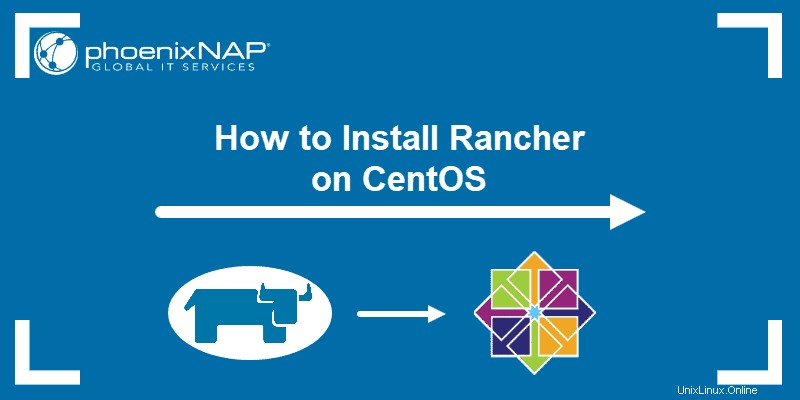
Předpoklady
- Systém CentOS
- Přístup k příkazovému řádku/terminálu
- Uživatelský účet s sudo nebo root privilegia
- Více uzlů, které můžete pro svůj cluster použít
Nainstalujte Rancher na CentOS
Krok 1:Instalace Dockeru
1. Aktualizujte systém spuštěním:
sudo yum check-update2. Odinstalujte staré verze Docker pomocí:
sudo yum remove docker docker-engine docker.io3. Stáhněte si závislosti:
sudo yum install -y yum-utils device-mapper-persistent-data lvm2Počkejte na dokončení procesu, dokud neuvidíte nainstalované závislosti.
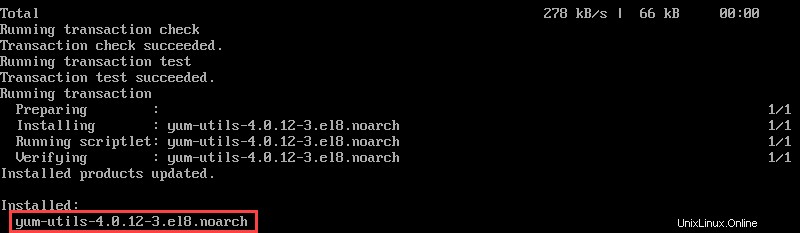
4. Přidejte oficiální úložiště Docker:
sudo yum-config-manager --add-repo https://download.docker.com/linux/centos/docker-ce.repo5. Nyní nainstalujte Docker spuštěním:
sudo yum install docker-ceJak vyřešit chybu instalace Docker
Může se zobrazit CHYBA říká, že systém nemůže nainstalovat docker-ce protože vyžaduje containerd.io .
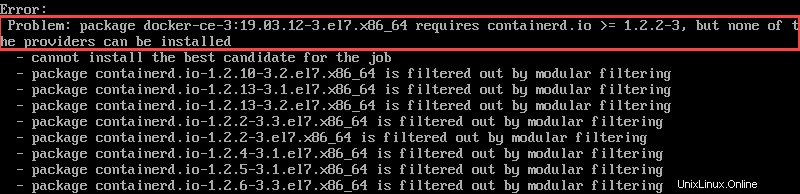
Chcete-li tento problém vyřešit, nainstalujte containerd.io ručně spuštěním:
yum install -y https://download.docker.com/linux/centos/7/x86_64/stable/Packages/containerd.io-1.2.6-3.3.el7.x86_64.rpmNyní zopakujte instalační příkaz Docker:
sudo yum install docker-ceKrok 2:Povolení služby Docker
1. Spusťte službu Docker a povolte její spuštění při spouštění:
sudo systemctl start dockersudo systemctl enable docker2. Poté zkontrolujte stav služby:
sudo systemctl status docker
Výstup by měl zobrazovat, že služba je active (running) .
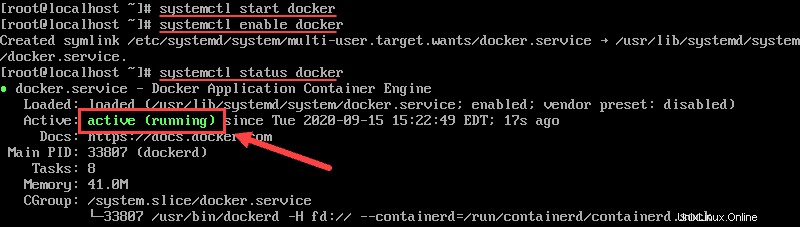
Krok 3:Instalace Rancher
1. Spusťte server Rancher v kontejneru Docker pomocí příkazu:
docker run -d --restart=always -p 8080:8080 rancher/server:stable
Docker stáhne nejnovější stabilní obrázek Ranchera a spustí kontejner. Výše uvedený příkaz spustí kontejner v odpojeném režimu (-d ) a udržuje jej v chodu (--restart=always ) poslech na portu 8080 .
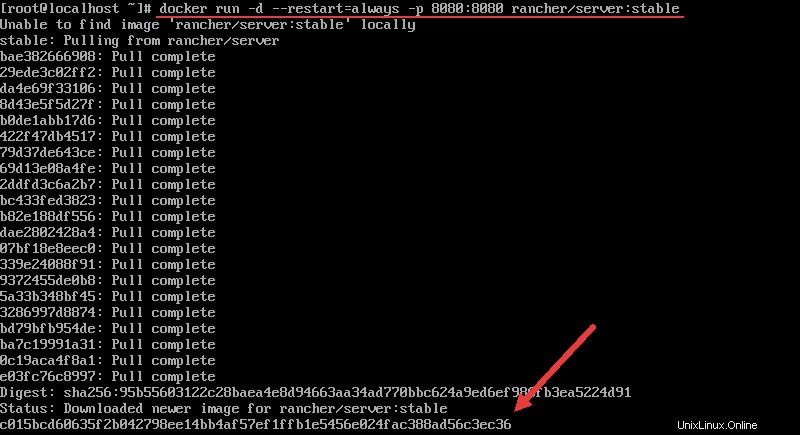
2. Zkontrolujte, zda je server Rancher spuštěný uvedením existujícího dockeru kontejnery v běžícím stavu:
docker psVe výstupu byste měli vidět kontejner Rancher.

3. Nyní můžete otevřít uživatelské rozhraní Rancher tak, že přejdete na IP číslo serveru a port v adresním řádku.
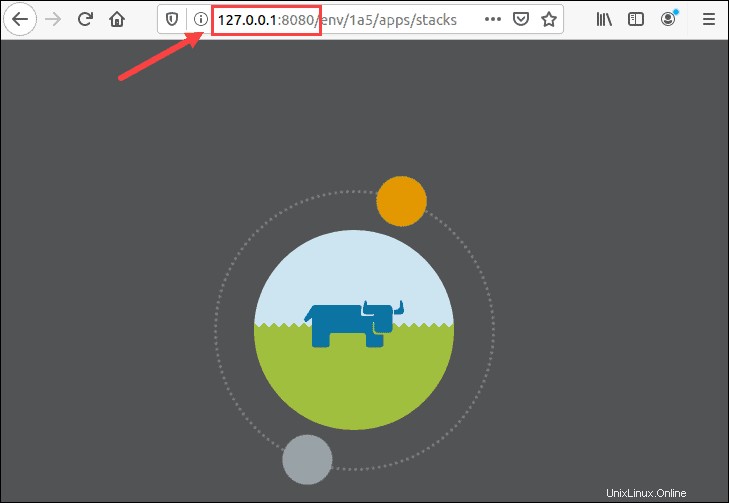
Konfigurace Rancher
Základní konfigurace Rancheru popsaná v níže uvedených krocích vám pomůže vytvořit administrátora a spustit cluster Kubernetes.
Krok 1:Nastavení administrátora
První věc, kterou musíte po spuštění Rancheru udělat, je nastavit uživatele Admin.
1. Klikněte na SPRÁVCE rozbalovací nabídce a vyberte Řízení přístupu .
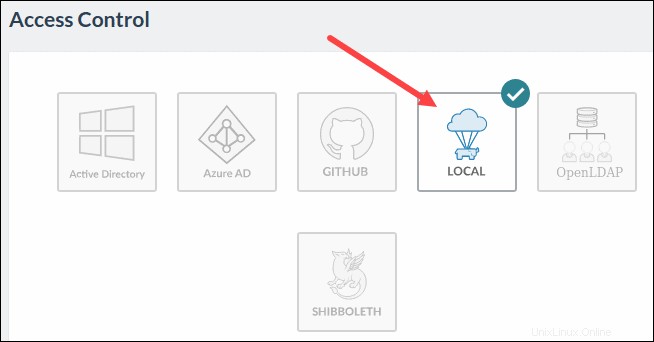
2. Vyberte MÍSTNÍ konfiguraci přejít na Místní ověřování okno.
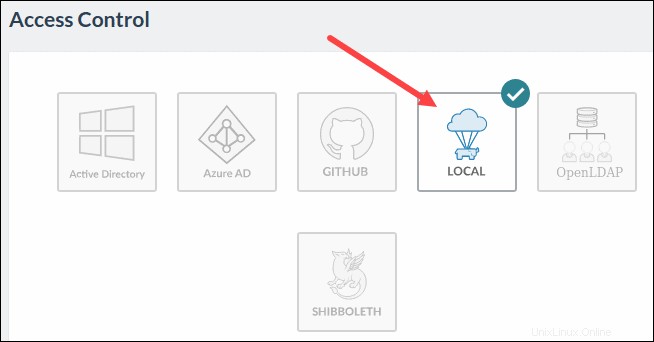
3. Vyplňte požadované informace pro nastavení uživatele Admin. Poté klikněte na Povolit místní ověření pro potvrzení.
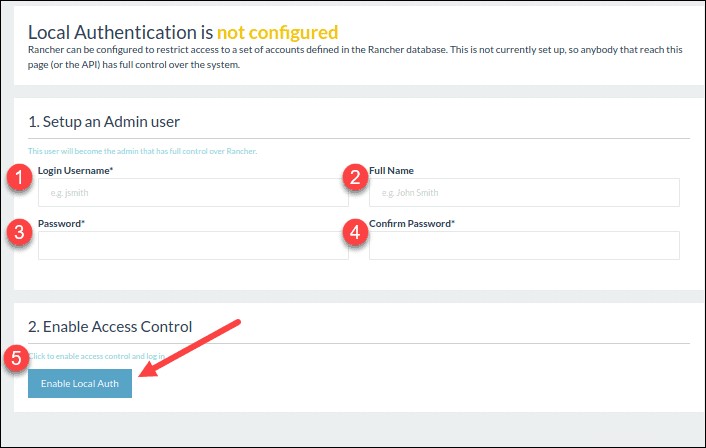
Krok 2:Zřízení hostitele
1. Vyberte INFRASTRUCTURE rozbalovací nabídce a klikněte na HOSTITELÉ .
2. Spusťte počítač a ujistěte se, že má podporovanou verzi Docker a umožňuje provoz do az hostitelů na portech 500 a 4500 .
3. Přidejte IP adresu hostitele.
4. Zkopírujte a vložte vygenerovaný příkaz do okna terminálu stroje.
5. Zavřete a počkejte, až se nový hostitel objeví na Hostitel obrazovka.
Krok 3:Vytvoření vlastního clusteru Kubernetes
1. Otevřete Clustery a vyberte Přidat klastr .
2. Zvolte Vlastní , poskytněte Cluster Jméno a klikněte na Další .
3. Zvolte, jaké role chcete, aby uzly měly (etcd, Control Plane, a/nebo Pracovník ) z Možnosti uzlu .
4. Zkopírujte a vložte vygenerovaný příkaz na každém stroji pracovního uzlu. Každý počítač v clusteru musí mít nainstalovanou podporovanou verzi Dockeru. Nakonec počkejte, až se cluster spustí.